Populariteten af MySQL relationsdatabasestyringssystemet klassificerer det komfortabelt som en open source-applikation. På den anden side klassificerer dets eksistens og kontrol under Oracle det ikke fuldt ud som open source-software. Brugere, der ønsker at drage fordel af dets gratis funktioner, har mulighed for at bruge MySQL-fællesskabsudgaven. Brugere, der ønsker ubegrænset adgang til alle dets funktioner og funktioner, kan også abonnere på MySQL enterprise-udgaven.
Hvis du leder efter en nemmere måde at lære MySQL på, bør du bruge LAMP stack-softwaren eller noget lignende til at bygge et stabilt grundlag for databasestyringssystem. En LAMP-stak integrerer MySQL-databaseapplikation under ét tag med et Linux-operativsystemmiljø, Apache-webserveren og PHP-programmeringssproget. Dette miljø giver en stabil container, hvor du kan teste fleksibiliteten af MySQL RDBMS.
Installation af MySQL i et stabilt operativsystemmiljø som CentOS 7 skaber et fundament for personer, der ønsker at fokusere fuldt ud på databaseadministration. Da standardlagre begynder at favorisere open source-fleksibiliteten i MariaDB frem for MySQL, søger denne artikel at kaste lys over installationen af MySQL på CentOS 7.
Forudsætninger
Du skal afkrydse hvert af de følgende felter, før du fortsætter med denne selvstudieartikel.
- Et kørende CentOS 7 Linux-operativsystemmiljø
- Vær Sudo-bruger på CentOS 7 Linux-operativsystemet
- Adgang til CentOS 7 kommandolinjeværktøj (Gå til Menu> Programmer> Hjælpeprogrammer> Terminal)
- Standardadgang til CentOS' Yum-pakkehåndtering
MySQL på CentOS 7-serverinstallation
For at installere MySQL på dit CentOS 7-servermiljø, skal du overholde tre vigtige trin. De omfatter:
- Download af MySQL-lager
- MySQL installation og konfiguration
- MySQL-statustjek
Vi vil nedbryde hvert trin i detaljer, så du kan forstå, hvorfor det skal ske.
Download af MySQL-lager
Det MySQL-lager, vi er interesseret i, kræver flere download- og forberedelsestrin. Før vi genoptager dette installationstrin, bør du arbejde under en VPS eller dedikeret server for fuldt ud at høste målene med denne vejledningsartikel. Hvis det er tilfældet, skal du også have root-adgangsrettigheder og viden om SSH-serveradgang.
Da denne artikel dækker nogle grundlæggende tutorials om MySQL-installation og -opsætning, kan du bruge enten et CentOS 7-skrivebordsmiljø eller dets servermiljø. Du vil stadig opfylde de samme læringsmål.
Det første trin er at sikre, at dit CentOS 7-system er opdateret ved hjælp af følgende kommando.
sudo yum update
Et opdateret system gør det muligt for os at downloade de nødvendige MySQL-depoter sundt. Derfor downloader vi en relevant lagerversion til CentOS 7. Kør følgende kommando på din terminal.
sudo wget https://dev.mysql.com/get/mysql80-community-release-el7-3.noarch.rpm
Ovenstående download skulle ende med en bekræftelsesmeddelelse, der beskriver, at en ".rpm"-fil blev gemt på dit system.


Dette downloadede lager er basen, hvorfra vi vil installere vores MySQL-databaseapplikation. Det næste trin er at forberede det. Brug følgende kommando:
sudo rpm -Uvh mysql80-community-release-el7-3.noarch.rpm
Vent på, at systemterminalen beder dig om den efterfølgende opdatering og installation af det nævnte .rpm-lager.
MySQL installation og konfiguration
Næste fase er at arbejde på vores MySQL-installation. Vi vil bruge Yum-installationsprogrammet fra systemterminalen. Implementer følgende kommando.
sudo yum install mysql-server
Udførelsen af dette kommandoscript vil føre til output af flere pakkelister, som du skal bekræfte deres download og installation ved at skrive "y ” og derefter trykke på enter på dit tastatur.
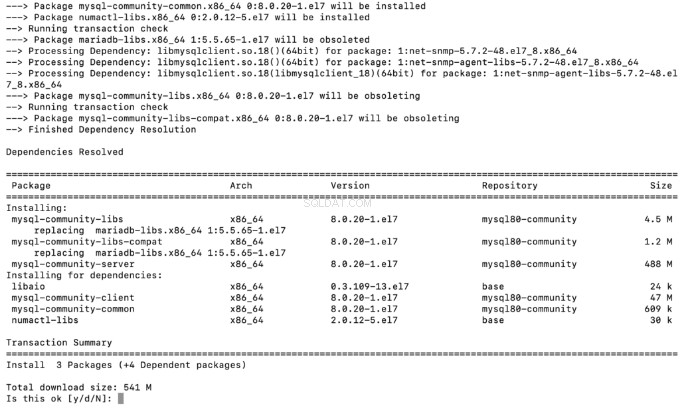

Du bliver nødt til at håndtere flere tilfælde af bekræftelse af download og installation af MySQL-relaterede pakker ved at skrive "y ” på din terminal. Endelig vil du vide, om alle pakkeinstallationerne lykkedes efter at have set "Fuldfør! ”-meddelelse i slutningen af dit terminaldisplay. Med denne sidste kommandoudgang vil MySQL RDBMS blive installeret på dit system.
MySQL-start og statuskontrol
Nu hvor vi har MySQL installeret på vores CentOS 7-operativsystem, skal vi være sikre på dets eksistens. Vi er nødt til at starte den og tjekke dens status. Disse trin fortæller os, om vi har en sund databaseapplikation installeret på vores CentOS 7-system.
Den vellykkede installation af MySQL på dit CentOS 7 OS betyder ikke, at det starter automatisk. Det er op til dig at tage sagen i egen hånd og starte det manuelt. Få adgang til din terminal og kør denne kommando:
sudo systemctl start mysqld
Forvent ikke noget svar fra denne kommando, fordi MySQL vil køre lydløst i baggrunden af dit operativsystem. Men for at kontrollere status for MySQL eller vide, om alt fungerer, som det ville være, skal du udføre følgende kommando.
sudo systemctl status mysqld
Et output svarende til det følgende bør fortælle dig, hvad der er på med status for din MySQL-konfiguration.
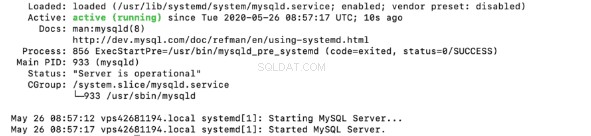

Som du har bemærket, fortæller den grønne skrifttype på skærmen, at vores MySQL-installation er aktiv og kører sundt. Dette trin afslutter den vellykkede installation og lancering af MySQL på enten dit CentOS 7-skrivebordsmiljø eller servermiljø.
Tid til at se på noget bonus MySQL-indhold på CentOS 7.
MySQL-konfigurationshack på CentOS 7
Hvis du stadig er ny til MySQL, vil det ikke skade at lære nogle nemme databaseopsætningskommandoer. Det sparer dig for tid til at google andre websteders indhold for at komme i gang med din MySQL-rejse. De databasekommandoer og justeringer, du vil lære her, er nyttige til at skabe et stærkt MySQL-databasegrundlag.
Ændring af databasens root brugeradgangskode
Din nyinstallerede MySQL-databaseapp på CentOS 7 er forbundet med en midlertidig root-adgangskode. Oprettelsen af denne adgangskode finder sted under MySQL-installationen. For at du skal kende eller få adgang til denne standardadgangskode, der er knyttet til dit system, skal du køre følgende kommando:
sudo grep 'password' /var/log/mysqld.log
Du skal muligvis ændre denne adgangskode af sikkerhedsmæssige årsager, og det første trin vil være at udføre denne kommando:
sudo mysql_secure_installation
Fra den resulterende prompt skal du indtaste den midlertidige adgangskode, der er tildelt dig, og en efterfølgende pop-up vil gøre dig i stand til at indtaste og genindtaste dine nye adgangskodeoplysninger.
The existing password for the user account root has expired. Please set a new password. New password: Re-enter new password:
Mens du opsætter en adgangskode til din MySQL-database, skal du altid overholde reglen på 8-12 tegn. Overvej desuden at inkludere tal, små bogstaver, store bogstaver og specialtegn i din nye adgangskode. En beskyttet database kompromitterer ikke integriteten af dens lagrede data.
Mens du ændrer din databaseadgangskode, vil du møde adskillige instruktioner på skærmen, der muligvis kræver, at du trykker "y ” på dit tastatur, indtil opsætningen er fuldført.
Tjekker databasens aktuelle version
At tjekke din MySQL-databaseappversion er en anden måde at sikre, at din installation ikke stødte ind i nogen fejl. Den følgende kommando opnår dette mål.
mysql -u root -p
Indtast den tidligere oprettede root-adgangskode, som derefter skulle føre til terminaloutput svarende til følgende:
Welcome to the MySQL monitor. Commands end with ; or \g. Your MySQL connection id is 38 Server version: 8.0.23 Copyright (c) 2000, 2020, Oracle and/or its affiliates. All rights reserved. Oracle is a registered trademark of Oracle Corporation and/or its affiliates. Other names may be trademarks of their respective owners. Type 'help;' or '\h' for help. Type '\c' to clear the current input statement.
Nulstilling af databasens root-adgangskode
Der er en ret ligetil proces for MySQL-brugere, der har trangen til at nulstille deres databaseadgangskoder. Denne proces kræver dog flere trin for at lykkes.
For det første burde din MySQL-server ikke køre. Du kan stoppe det med følgende kommando.
sudo systemctl stop mysqld
Genstart MySQL-databasen uden den tilhørende adgangskode eller i sikker tilstand ved hjælp af følgende kommando.
sudo mysqld_safe --skip-grant-tables
Databaseappen starter muligvis ikke eller ser ud som om den hænger. I dette tilfælde skal du trykke på Enter på dit tastatur.
Følgende kommando hjælper dig med at genetablere en rodforbindelse til MySQL-databasen.
mysql -uroot
Følgende kommandosekvens er effektiv til at ændre en MySQL-brugers root-adgangskode.
USE MYSQL; UPDATE USER SET PASSWORD=PASSWORD(“my_new_password”) WHERE USER=’root’; FLUSH PRIVILEGES; EXIT
Erstat "my_new_password" med den adgangskodeopdatering, du ønsker at implementere, mens du overholder de tidligere omtalte adgangskoderegler.
For at de implementerede ændringer skal være effektive, bliver vi nødt til at genstarte MySQL-serveren. Kør følgende kommando.
sudo systemctl start mysqld
Din nye adgangskode er nu effektiv, og du skal bruge den under din næste MySQL-session login.
Oprettelse af en ny database og dens tilknyttede bruger
Nu hvor du er root-bruger, har du fordel af at få adgang til alle de funktioner, som MySQL-databasen har at tilbyde. Dog kan visse omstændigheder tvinge dig til at arbejde i et teammiljø. Som databaseadministrator skal du muligvis anvende nogle begrænsninger for, hvordan disse brugere får adgang til og bruger opsætningsdatabasen.
Her har du to muligheder. Du kan enten oprette og placere disse brugere i en nyoprettet database eller vedligeholde den samme database og oprette nye brugere under tilpassede tilladelser. For at oprette en ny database skal du bruge følgende kommando.
CREATE DATABASE new_database_name
Erstat "new_database_name" med det navn, du ønsker at tildele din database.
Følgende kommando opretter en databasebruger med en tildelt adgangskode.
CREATE USER 'new_username'@'localhost' IDENTIFIED BY 'new_password'
Rediger variablerne "new_username" og "new_password" efter dine præferencer.
For at slippe af med en oprettet databasebruger, brug følgende kommando.
DROP USER ‘new_username’@‘localhost’
Administration af databasens brugertilladelser
Nu hvor du har en bruger og en database, kan du administrere, hvordan denne bruger får adgang til eller interagerer med den nævnte database. Den følgende kommando vil give en bruger alle databaserettigheder.
GRANT ALL PRIVILEGES ON newdb.* TO 'new_username'@'localhost'
Andre kommandoer, der er knyttet til brugerrettigheder, omfatter følgende:
- VÆLG:- Giver en databasebruger læserettigheder.
- DROP:- Brugere kan fjerne oprettede eller eksisterende databasetabeller
- INDSÆT:- Brugere kan udfylde rækkerne af eksisterende databasetabeller
- OPRET:- Brugere kan generere eller tilføje yderligere databasetabeller
- SLET:- Brugere kan fjerne eksisterende rækker på databasetabeller
- OPDATERING:-Brugere kan redigere eksisterende rækker på databasetabeller
- GIV MULIGHED:-En root-bruger kan ændre tilladelsesrettighederne for andre almindelige databasebrugere
Hvis vi ønsker, at en bruger skal oprette nye eller andre databasebrugere, vil vi bruge GRANT OPTION på følgende måde.
GRANT CREATE ON new_database_name.* TO 'new_username'@'localhost'
Vi kan også tilbagekalde de adgangsrettigheder, der er givet til ovennævnte bruger, gennem følgende kommando.
REVOKE permission_type ON new_database_name.* TO 'new_username'@'localhost'
Du kan også bekræfte, hvilken type privilegier, der er knyttet til hver af dine eksisterende databasebrugere.
SHOW GRANTS new_username
Hvis de privilegier, du gav dine databasebrugere, kun var midlertidige, kan du stå over for dilemmaet med at tilbagekalde dem én efter én, hvis databasebrugerne er for mange. I dette tilfælde behøver du kun én kommando for at slippe af med alle brugerrettigheder.
FLUSH PRIVILEGES
Ovenstående kommando nulstiller alle de brugertildelte privilegier.
Adgang til andre databasekommandoer
Hvis du har brug for flere databasekommandoer for at gøre din MySQL-rejse mere opmuntrende og skalerbar, skal du indtaste en af følgende kommandoer på din MySQL-shell.
\h
eller
help
Sidste bemærkning
Nu hvor du kender nogle fejlfrie tilgange til at installere, konfigurere, kontrollere og endda med succes udføre nogle nyttige MySQL-kommandoer, vil dit databasestyringsgrundlag på et CentOS 7-operativsystemmiljø bringe dig til grænseløse højder. MySQL-databaseapplikationen får databasedatalagring og andre databasestyringsfunktioner til at virke ubesværede.
Denne databaseserverapplikation mærker sine brugere som både effektive og dygtige, fordi den mindsker forhindringerne for databasestyring. Så uanset om du er nybegynder eller nybegynder inden for databasestyring, vil MySQL enten få dig på rette vej eller skærpe dine færdigheder i databasestyring yderligere.
